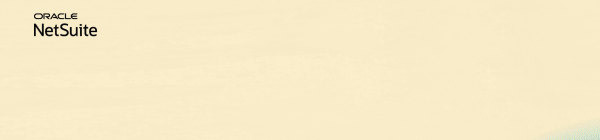ディスカッション
スイート全体に組み込まれたAI機能は、データをより迅速に分析し、より優れた意思決定を促進する独自の考察を生成できるようにすることで、生産性を向上させ、リーダーに利便性をもたらします。オラクルのAI機能がどのように役立つかについては、これらのオンデマンド・ウェビナーをご覧ください。
AIを用いた自動化で請求書処理を合理化
AIを用いた考察を使用して、計画と予測を迅速化
AIを用いた自動化で請求書処理を合理化
AIを用いた考察を使用して、計画と予測を迅速化
NetSuiteの保存検索やレポートをマスターするための究極のガイドである分析センターを使用して、データの力を最大限に活用しましょう。複雑さを単純化し、組織の真の可能性を解き放ちます。今すぐ分析センターに参加して、新たな高みを目指しましょう!
Nominate Your Peers for NetSuite Support Community's Choice of the Quarter! Submit your nomination today.
Intelligent Payment Automation version 1.0.3 is now available in the SuiteApp Marketplace. The SuiteApp, powered by BILL, lets you automate payments, manage vendor details, and bank account information within NetSuite. Learn more
No Limits. Just possibilities.
Join us for complimentary one-day events around the world and step into a future fueled by AI and limitless potential. Explore new breakthroughs, sharpen your skills, and connect with experts who are shaping what’s next. Experience bold keynotes, interactive learning, and connections that span the global NetSuite community. Discover what's next at SuiteConnect Tour 2026.
Join us for complimentary one-day events around the world and step into a future fueled by AI and limitless potential. Explore new breakthroughs, sharpen your skills, and connect with experts who are shaping what’s next. Experience bold keynotes, interactive learning, and connections that span the global NetSuite community. Discover what's next at SuiteConnect Tour 2026.
NetSuite の始め方 | 価格設定104: Item Pricing
以前の記事では、価格レベル、数量価格スケジュール、価格グループについて説明しました。今回は、アイテム価格に焦点を当て、NetSuiteプラットフォーム内での正確さと効率性を確保するための重要な要素について掘り下げます。
この種の価格設定は、他の設定と異なり、特定の顧客に対して特別な価格(絶対価格)を設定するためのものです。たとえば、ある顧客が定期的に大量の特定の製品を購入する場合、その顧客の貴重な後援を反映して特別な割引率を割り当てることができます。
アイテム価格の設定方法
- リスト > 関係 > 顧客 に移動します。
- 顧客リストから選択した顧客の編集をクリックします。
- 財務 サブタブの アイテム価格 サブリストをクリックします。
- アイテム価格 サブリストで、以下を設定します:
- アイテム:この顧客向けに異なる価格設定がある場合、特定のアイテムを選択します。
- 価格レベル:適切な価格レベルを選択します。適切な価格レベルが存在しない場合は、カスタムを選択できます。
- 単価:価格レベルを選択した場合、その選択した価格レベルの単価が表示されます。カスタムを選択した場合は、任意の単価を入力する必要があります。例として、ベルトの通常の単価は6ドルですが、この顧客の場合は3ドルに設定しています。
- 保存 をクリックします。
アイテム価格の使用方法
- トランザクション > 販売 > 注文書入力 に移動します。
- 顧客 フィールドで上記で編集した特定の顧客を選択します。
- 特定のアイテムを選択すると、顧客レコードで設定した単価が反映されます。
アイテムの価格設定方法を理解することは、NetSuiteプラットフォームを使用するすべてのビジネスにとって重要です。アイテムの価格を設定および制御することで、販売プロセスをスムーズにし、顧客にパーソナライズされた体験を提供し、収益を効果的に管理できます。NetSuiteは、価格プランを向上させ、ビジネスを成長させるための強力なツールを提供しています。
同様のトピックについて詳しく知りたい場合は、新着記事が投稿されるたびに更新されるように、NetSuite 入門> Supply Chain Management カテゴリをフォローしてください。
Richard James Uri - SuiteCloud | WMS Tech | SuiteCommerce Advanced
----
- NetSuite Admin Corner | New to NetSuite
- Explore the NSC Webinars Category
- Join our poll and share your ideas! We want to know what you think. Don't forget to comment and make your voice heard!
- Expand your NetSuite knowledge by joining this month's Ask A Guru Live about Advanced Accounting. RSVP on this event now!
タグ付けされた:
0